GIMP har grundläggande stöd för export av filer till SVG-format. SVG-filer från GIMP är huvudsakligen gjorda av vektorvägar, så även om du kan skapa SVG:er i GIMP är det en komplex process. Tyvärr kommer du att förlora färg-, text- och pixeldata från din fil. Du bör bara skapa SVG i GIMP om du behöver något enkelt som en logotypkontur eller ikon.

Den här artikeln kommer att förklara hur man skapar SVG-filer i GIMP.
Skapa SVG-filer i GIMP.
I GIMP skapas SVG-filer med hjälp av panelen "Paths", som endast består av vektorsökvägsdata. Även om du är ny på bildredigering i GIMP, kommer du att tycka att det är enkelt att skapa SVG-filer när du väl har fått kläm på dessa steg.
1 - Välj "Paths"-verktyget
Vektorbanor skapas i GIMP med några olika metoder: kommandot "Path from Selection" eller "Paths"-verktyget. De flesta som har använt ett vektorskapande program tidigare är bekanta med verktyget "Paths". För att använda "Paths"-verktyget i GIMP, använd bokstaven "B" kortkommando eller klicka på den från verktygslådan.
2 – Gör dina vägar
Klicka på bilden för att placera den första ankarpunkten för banan, klicka sedan på en annan plats för en annan ankarpunkt. Du kommer att se att GIMP automatiskt har ritat en linje mellan dessa punkter. Fortsätt denna process tills du har ritat runt formen du behöver spara som en SVG-fil. Justera linjerna på varje ankarpunkt för att lägga till kurvor, och ändra varje ansluten linjes krökning. Du kan också prova ett annat urvalsverktyg i GIMP för att skapa ditt urval och använda kommandot Sökväg från urval.
3 – Använd verktyget "Paths from Selection".
När du har slutfört ditt val i GIMP, öppna panelen Sökvägar och sedan längst ned på panelen, välj Sökväg från urval. Som standard bör din sökvägspanel vara längst ner till höger på skärmen bredvid panelen Lager. Om du inte kan se det, följ dessa steg:
- Gå till "Windows"-menyn.
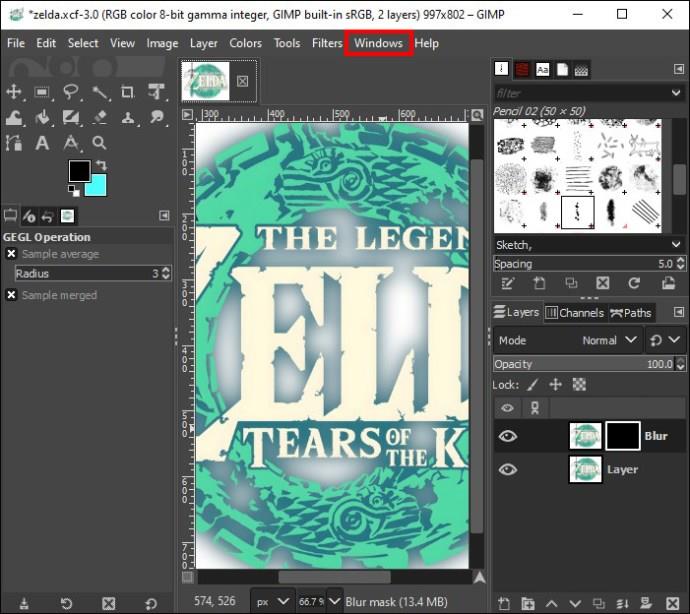
- Klicka på menyn "Dockningsbara dialoger".
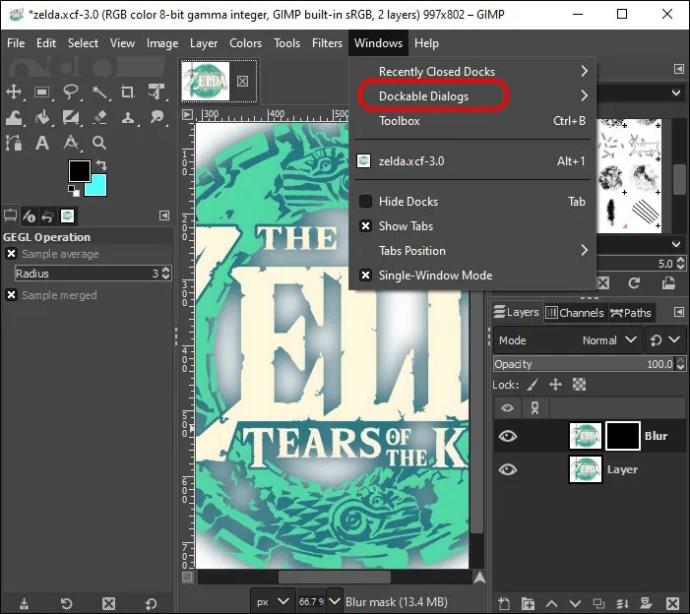
- Välj "Svägar".
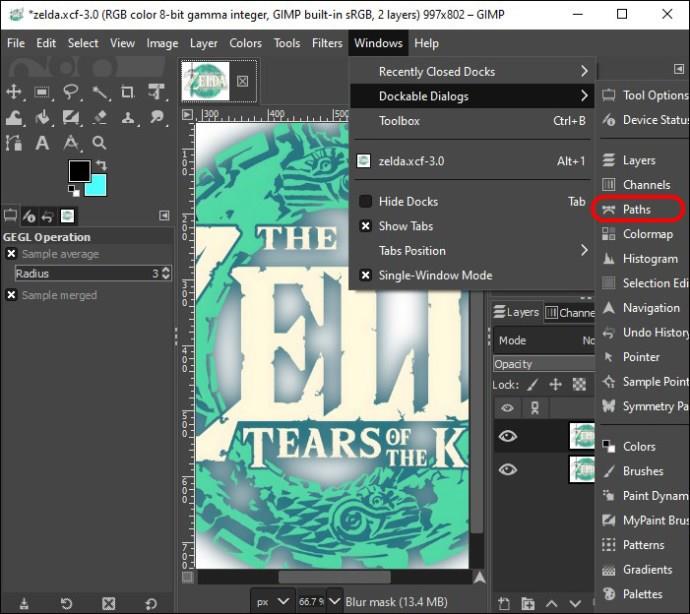
För att anpassa hur en sökväg tillämpas på markeringen, tryck ner "Skift"-tangenten när du väljer. För det mesta är detta inte nödvändigt. Din nya sökväg heter Urval och visas i panelen Sökvägar. Den döljs som standard men blir synlig när du klickar på ögonikonen. För att ändra detta val, använd sökvägsverktyget och upprepa processen så ofta som behövs.
4 – Exportera dina vägar
När du har skapat din vektorbana, gå tillbaka till panelen Sökvägar. För att spara sökvägen som en SVG-fil, högerklicka på den och välj Exportera sökväg från dina menyalternativ. GIMP öppnar sedan ett dialogfönster för exportsökväg till SVG med några exportalternativ. Du kan exportera den valda sökvägen eller alla sökvägar i dokumentet. Namnge SVG-filen och klicka på Spara.
Du har nu skapat en SVG-fil från GIMP. Men du kanske också har upptäckt att det inte är idealiskt för den SVG-filtyp du behöver. Om så är fallet hittar du steg för andra applikationer nedan som är användbara för att skapa en mer avancerad typ av SVG-fil.
Konvertera bilder till SVG med Inkscape
Inkscape är en annan gratis vektorgrafisk redigerare med öppen källkod som du kan använda för att konvertera dina bilder till SVG-filer. Så här går det till:
- Ladda ner och installera Inkscape-applikationen från deras webbplats .
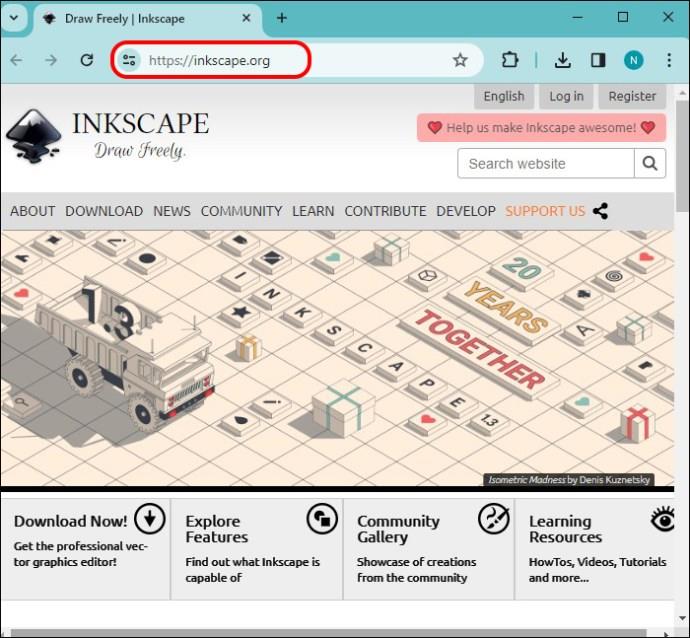
- Starta Inkscape och gå sedan till "Arkiv". Välj "Importera" och välj bilden som ska konverteras till SVG.
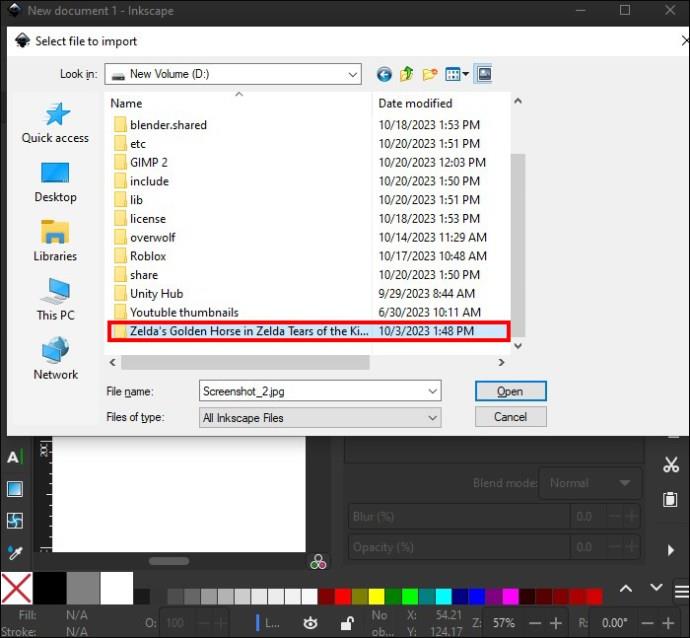
- När bilden har importerats klickar du på den med verktyget "Välj".
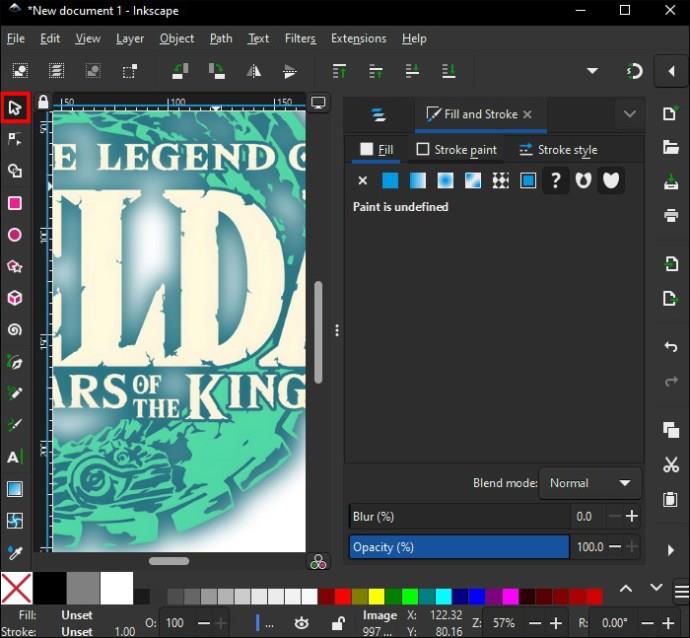
- Tryck på "Path".
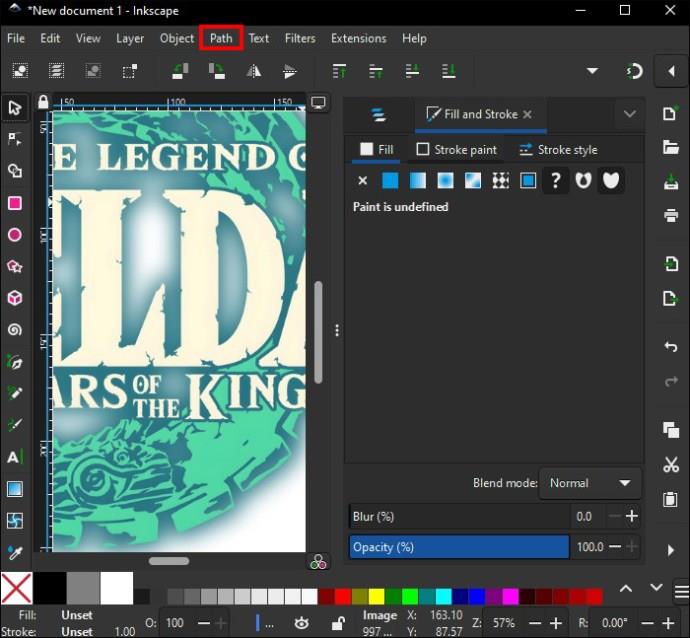
- Välj "Spåra bitmapp." Spårningsinställningarna öppnas och du kan justera alternativen enligt dina preferenser. Du kan till exempel välja hur många färger som ska skannas.
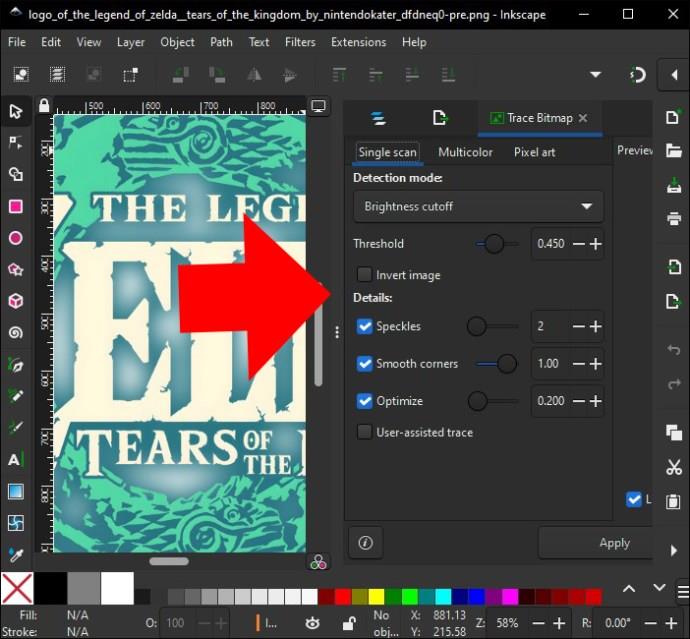
- Gå till "Uppdatera" och kontrollera den förhandsgranskade spårade bilden.
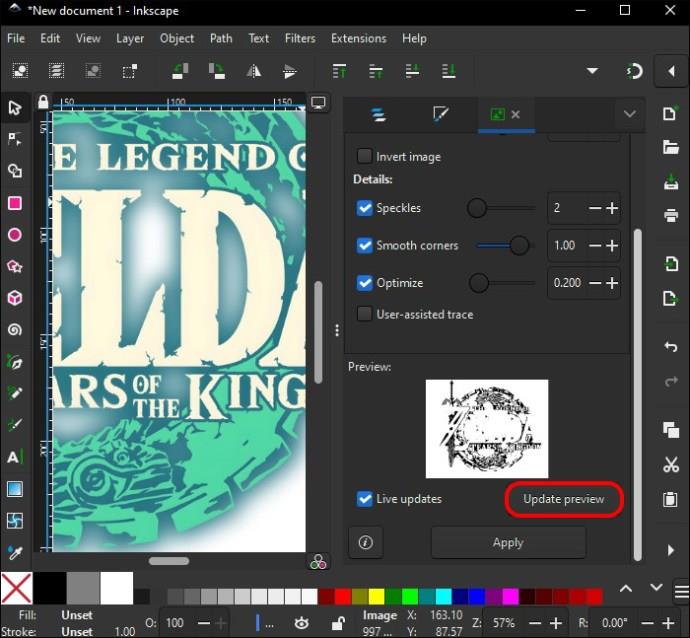
- Om du är nöjd med förhandsgranskningen, välj "Använd" och spårningsprocessen börjar.
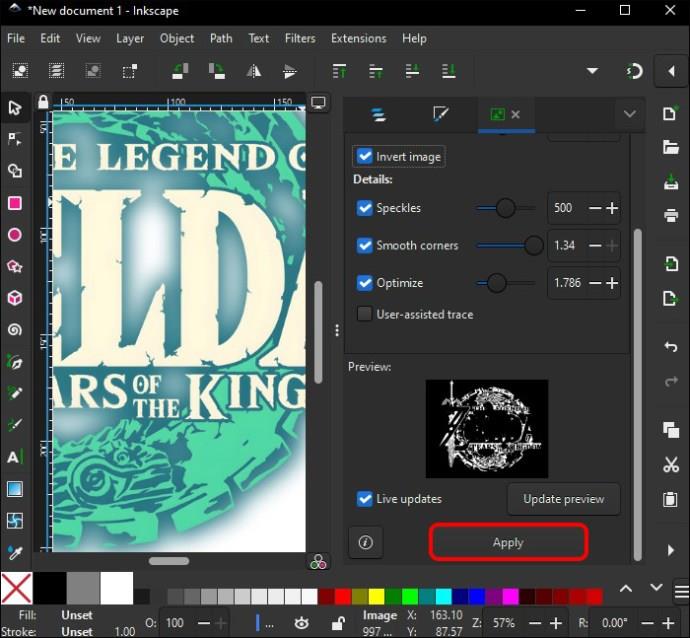
- När spårningsprocessen har slutförts kommer en vektoriserad bild att placeras ovanför originalbilden.
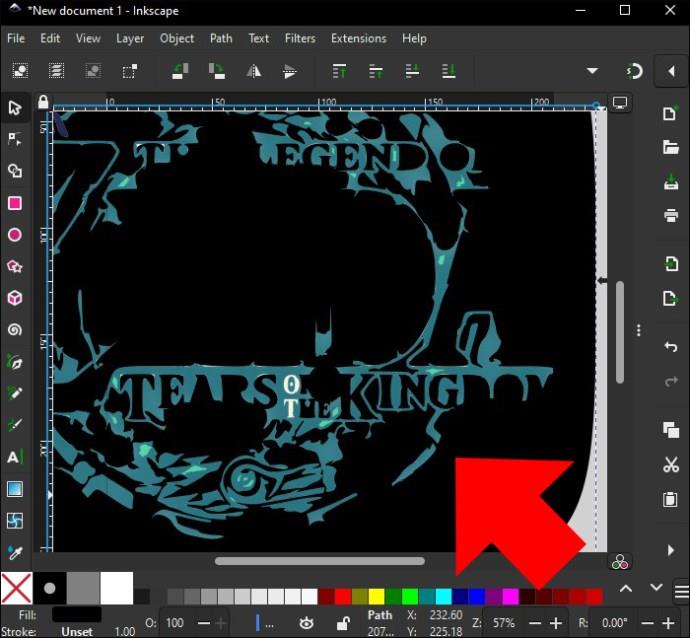
- Du kan flytta bilden, ändra storlek eller ändra den enligt dina specifikationer.

- När du är klar kan du spara filen som en SVG via "File" och sedan "Spara som".

Använd Autospårning för att spara bilder som SVG-filer
Autotrace är ett utmärkt program för att konvertera bilder till SVG-filer. Det är ett kommandoradsprogram, vilket betyder att du måste använda en kommandotolk eller terminal för att utföra kommandon. Så här använder du Autotrace för att spara dina bilder som SVG-filer:
- Ladda ner och installera Autotrace-applikationen från deras webbplats .
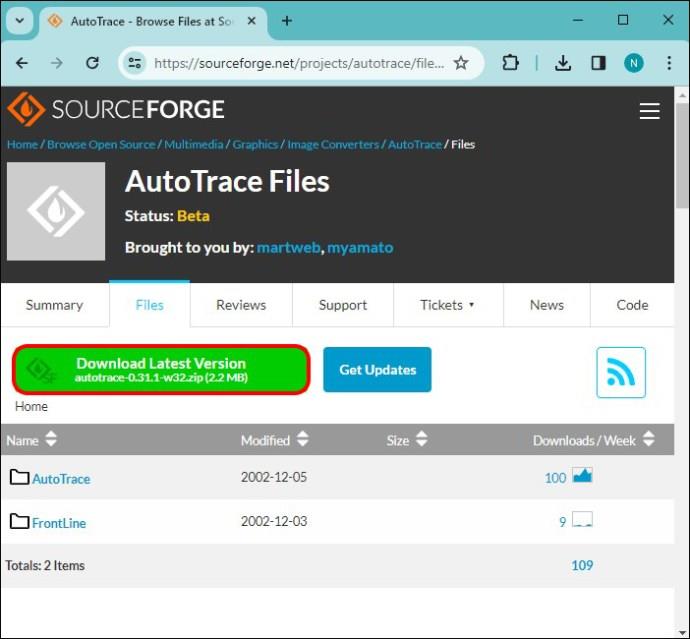
- Starta "Kommandotolk" eller "Terminal."
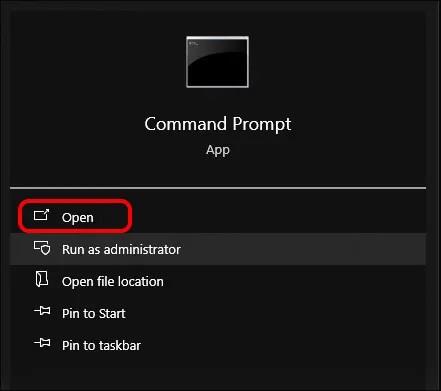
- Gå till katalogen där filen är sparad.
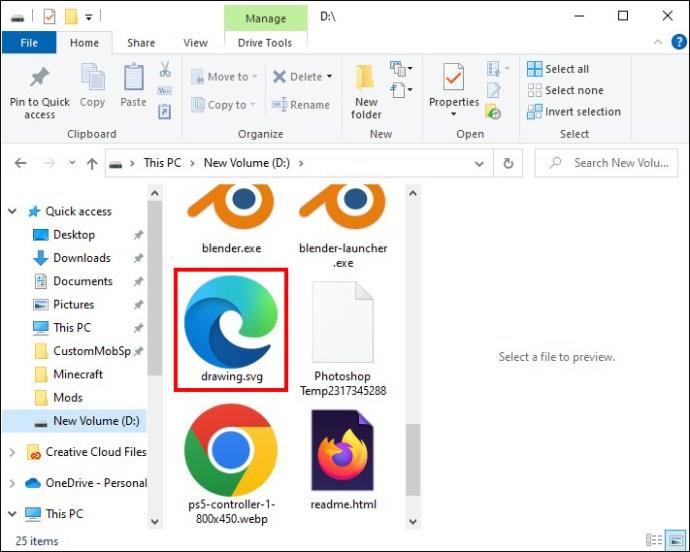
- Mata in detta kommando: auto trace input.jpg –output-file output.svg –output-format svg
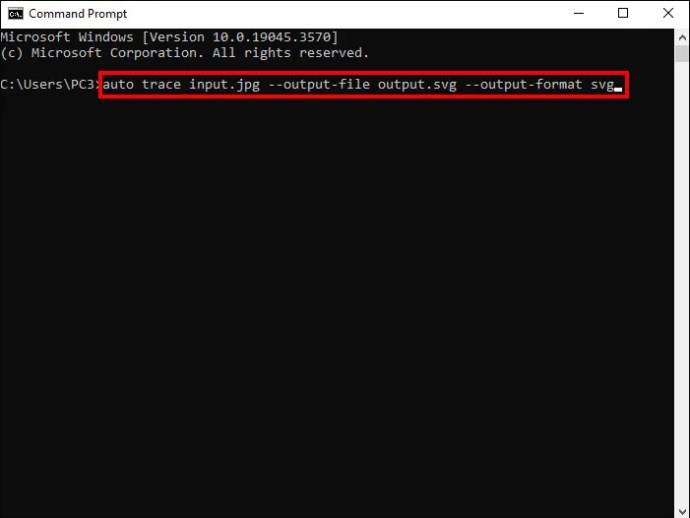
Från kommandot är "input.jpg" bildens namn, och namnet på SVG-filen kommer att vara "output.svg." Slutet på kommandot, " --output-format svg", anger att filens utdata måste vara i SVG-format. Autospårning är begränsad och kanske inte fungerar effektivt med vissa bildformat.
Vad är en SVG-fil?
De vanligaste bildfilsformaten är PNG och JPG. Men SVG-filer blir lika populära. SVG är en akronym för Scalable Vector Graphics. Detta innebär att till skillnad från GIF-, JPG- eller PNG-filer, som skapas med pixlar, skapas SVG-filer med vektorgrafik och kan skalas till olika storlekar utan kvalitetsförlust. SVG-filer är mindre än pixelbaserade filer.
Mer specifikt är SVG-filer XML-filer, vilket innebär att de har markup-taggar som ger bilden definition, vilket gör dessa filer lätta att anpassa och redigera. SVG-filer kan öppnas i en textredigerare för att ändra markup-taggar, vilket kommer att ändra bildutdata. Till exempel kan färgen på en SVG-bild ändras genom att redigera dess färgattribut i markup-taggen.
Även om SVG-filer har funnits sedan omkring 1999, är det först nu som de blir mer populära. Detta beror på att moderna webbläsare stöder dem. Då var du tvungen att använda ett plugin som Microsoft Silverlight eller Adobe Flash för att se en SVG-fil.
SVG:er används ofta för illustrationer, ikoner och logotyper. De är ett idealiskt format för dessa bilder eftersom de är skalbara och inte förlorar sin kvalitet, vilket gör dem perfekta för webbanvändning. SVG-filer används nu även i e-postreklam och marknadsföring för att skicka viktiga bilder med bibehållen kvalitet.
Använd GIMP för att exportera grundläggande SVG-filer
GIMP kan skapa grundläggande versioner av en SVG-fil, som för en enkel logotyp eller ikon, men om du behöver en mer avancerad SVG-fil, måste du använda andra gratis, öppen källkodsprogram. Observera att det kan vara komplicerat att konvertera en bild till en SVG-fil, och utskriftskvaliteten beror på kvaliteten och komplexiteten hos bilden som används.
Var du nöjd med din GIMP-skapade SVG-fil? Har du provat Inkscape eller Autotrace för att skapa SVG-filer? Låt oss veta i kommentarsfältet nedan.


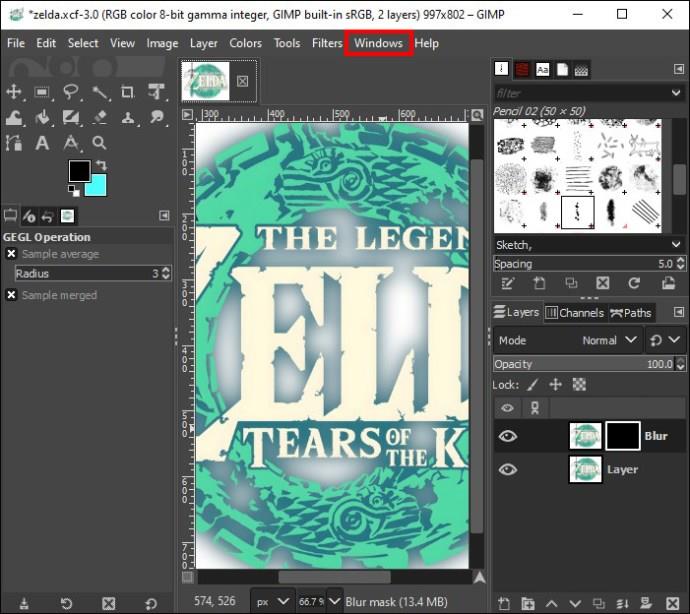
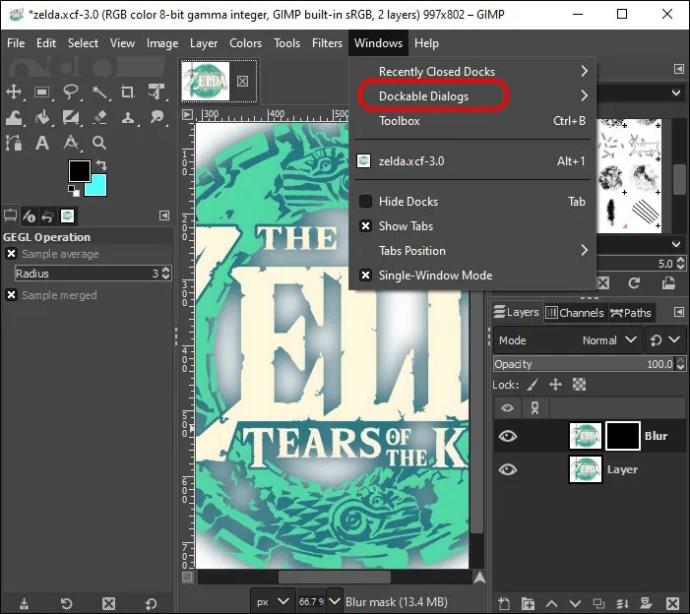
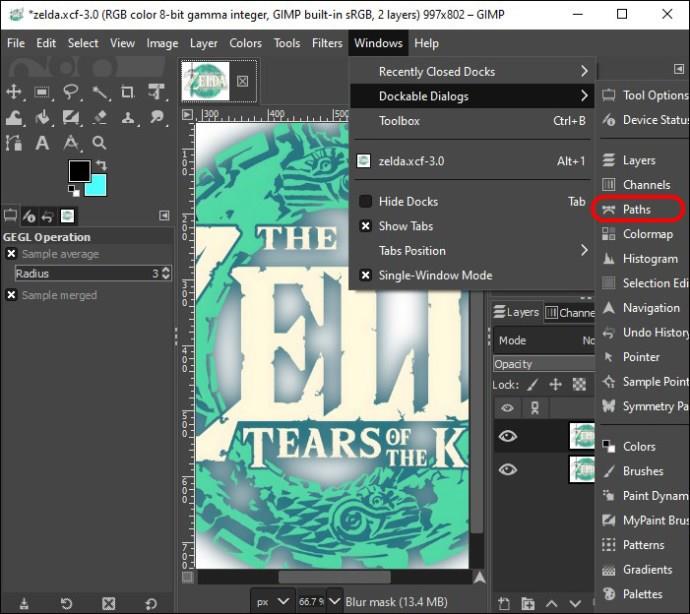
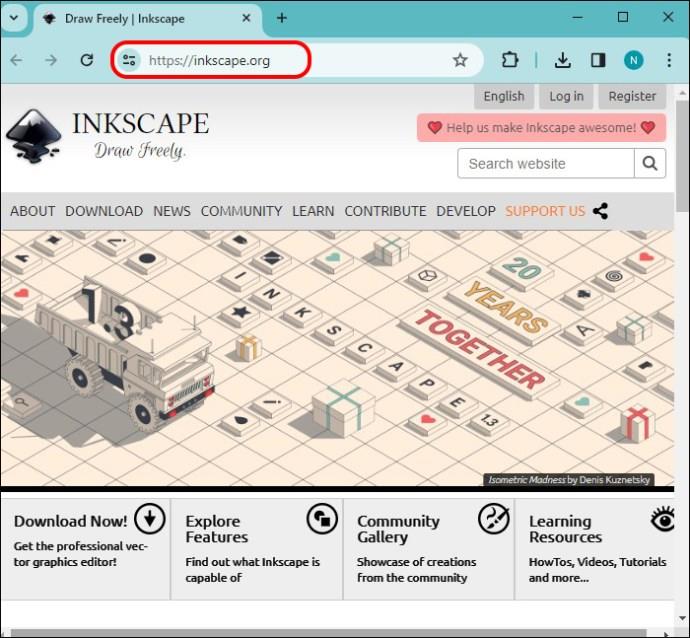
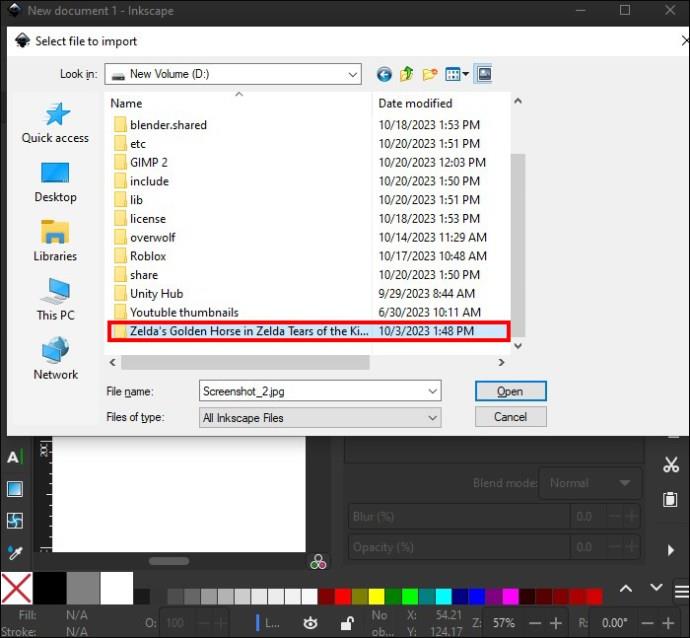
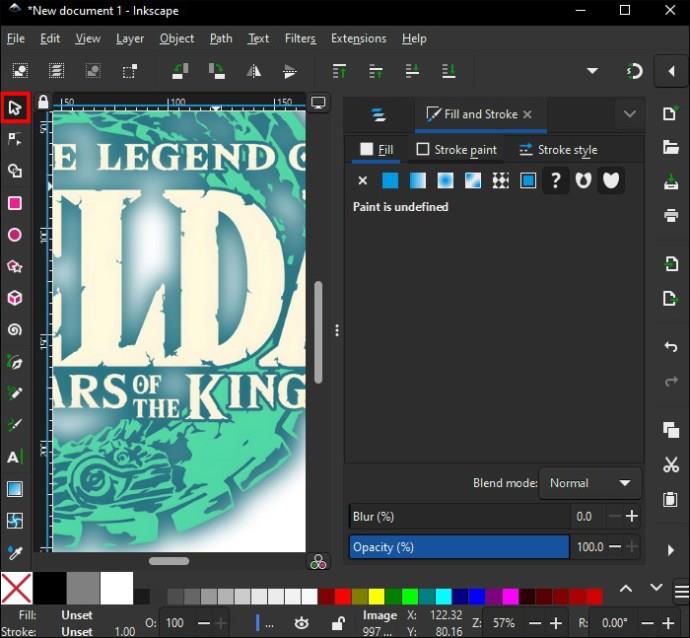
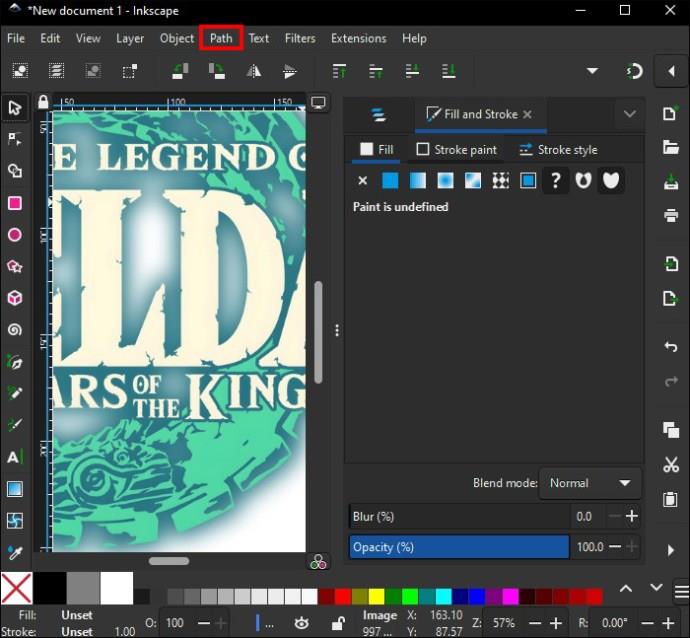
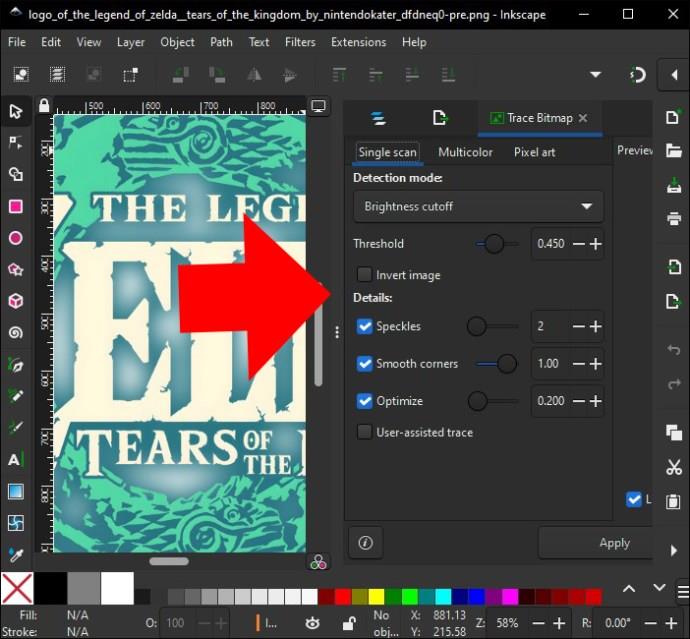
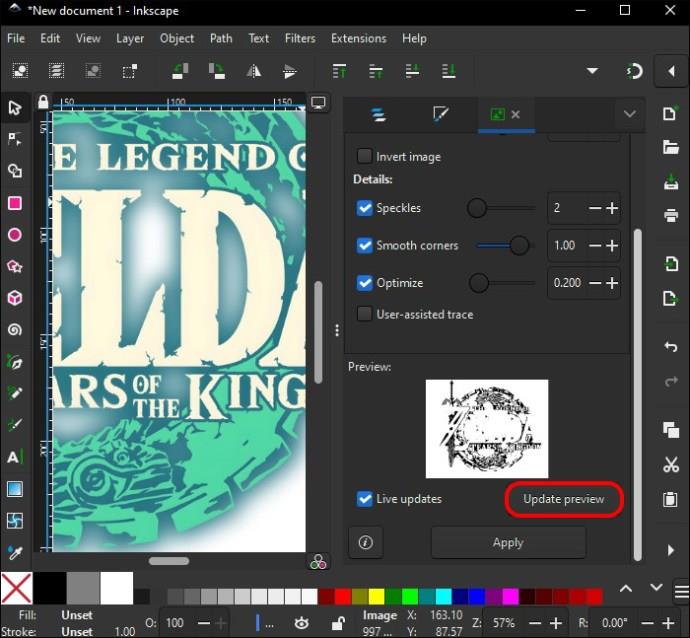
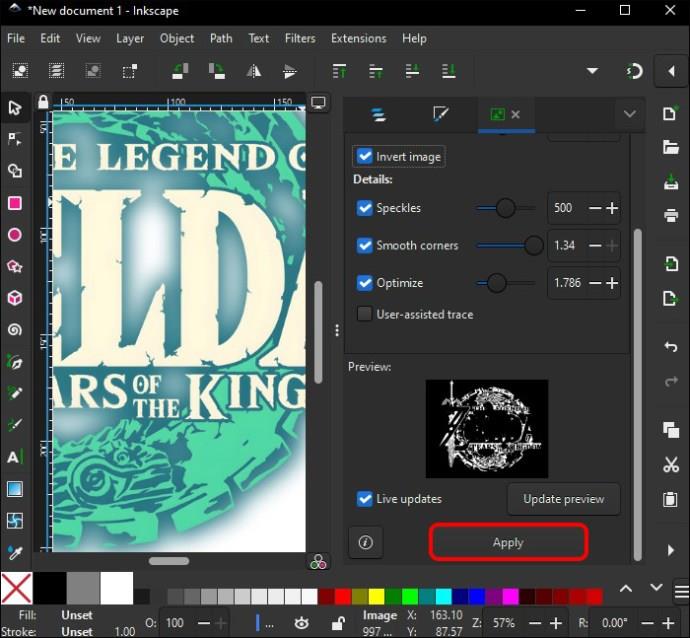
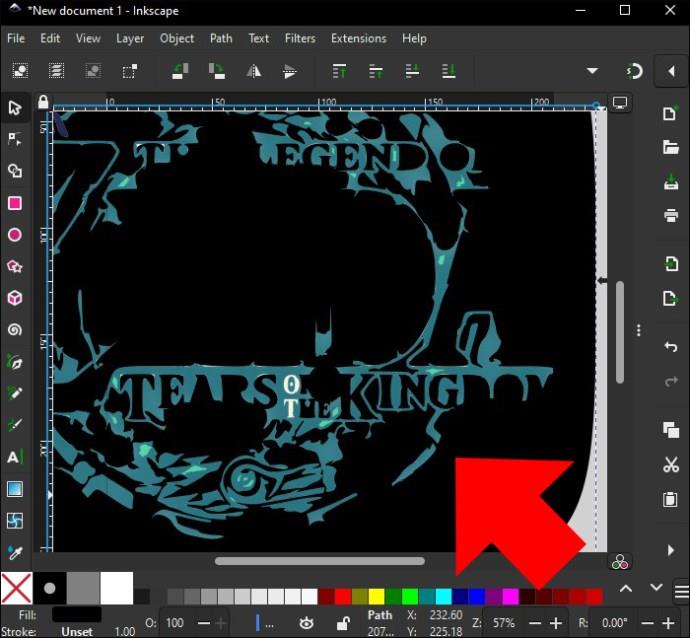


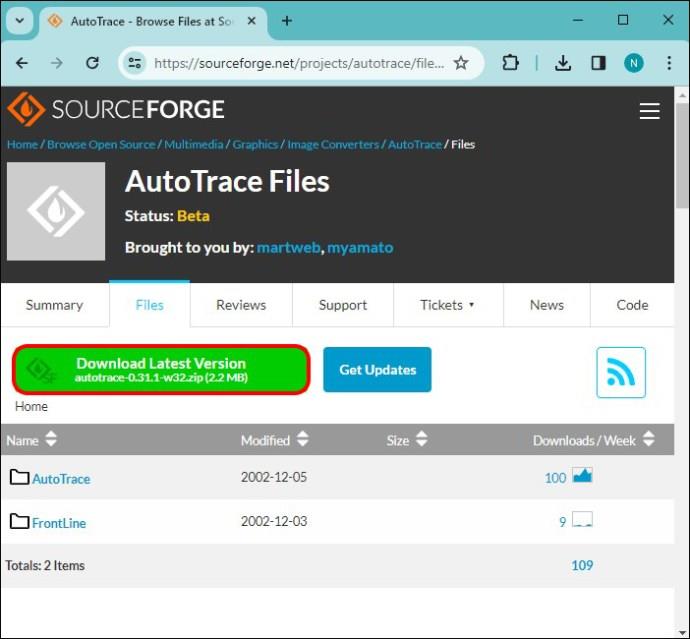
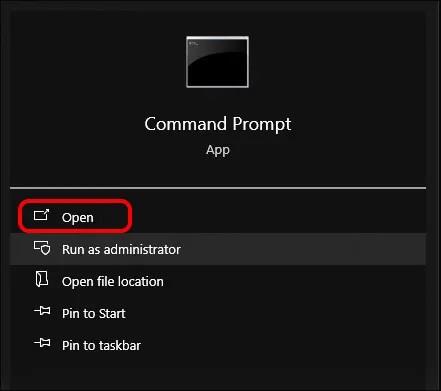
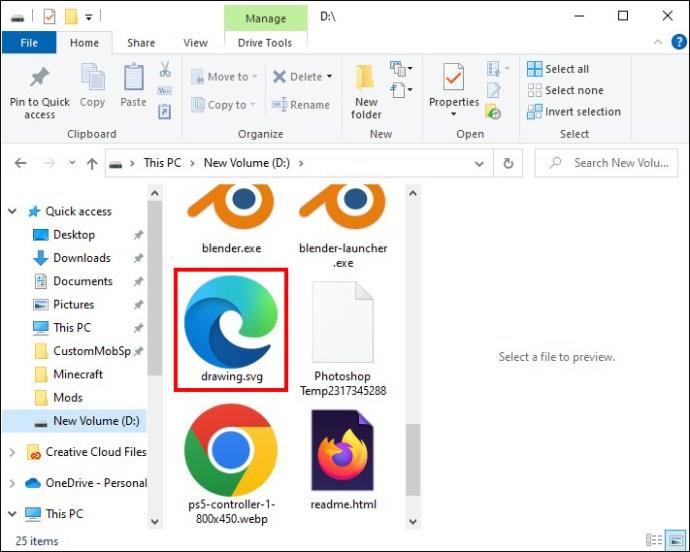
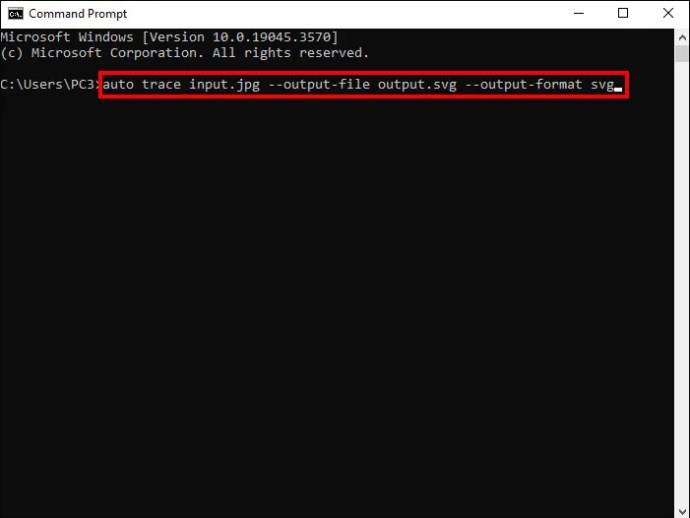






![Ta reda på hur du gör försättssidor i Google Dokument [Enkla steg] Ta reda på hur du gör försättssidor i Google Dokument [Enkla steg]](https://blog.webtech360.com/resources3/images10/image-336-1008140654862.jpg)

